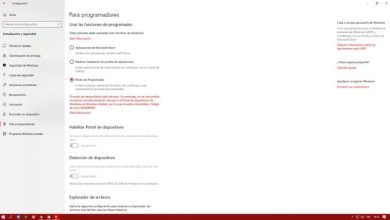Come sbloccare un cellulare Android se dimentico la sequenza o la password? – Molto facile

Sblocca un telefono cellulare Android 4.4 KitKat o versioni precedenti
Il processo per sbloccare i dispositivi se hai dimenticato la sequenza o la password con questa versione di Android è molto più semplice rispetto a una versione attuale.
Ora, dopo aver inserito la sequenza di sblocco o la password in modo errato cinque volte, apparirà immediatamente un messaggio sullo schermo che dice » Sequenza dimenticata » o «Password dimenticata».
Fai clic su questa opzione e quindi devi inserire la tua email e la password di Google, questa è l’email con cui è collegato il tuo telefono. Ora devi solo cambiare la password o il modello e voilà, hai di nuovo accesso sul tuo telefono.
Se hai un telefono Samsung, questa è la soluzione che fa per te
Se nel tuo caso hai un telefono Samsung, hai già creato un account e l’hai attivato in Trova il mio cellulare durante la configurazione del telefono. Questo è il motivo per cui questo è il tuo strumento migliore per sbloccare un telefono cellulare Samsung se hai dimenticato la password o la sequenza.
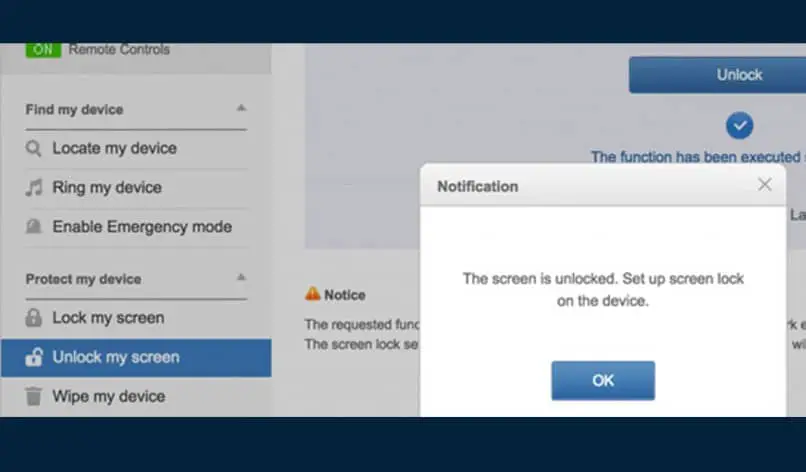
Accedi tramite il tuo computer al sito ufficiale di Trova il mio cellulare e inserisci la tua email e password Samsung. Per questo è necessario avere il cellulare acceso e connesso a Internet. È anche un altro modo per rintracciare e bloccare un telefono cellulare Samsung smarrito o rubato.
Una volta effettuato l’accesso al tuo account Samsung, sarai in grado di vedere il tuo numero di telefono e il dispositivo che possiedi attualmente. Quindi, fai clic su » Sblocca dispositivo «, questa opzione si trova nel menu sul lato destro della pagina.
Apparirà una finestra sul tuo telefono in cui dovrai inserire la tua password Samsung e voilà, avrai di nuovo accesso al tuo cellulare.
Sblocca Android 5.0 e versioni successive
Ora, se hai un telefono cellulare con Android 5.0 o versioni successive e hai dimenticato il modello di sicurezza o la password, dovresti provare almeno cinque volte con il modello o la password che ritieni possano funzionare.
Dopodiché, apparirà un messaggio sul tuo schermo dove dice che devi aspettare qualche secondo per riprovare e in fondo alla pagina avrai tre opzioni «Chiamata di emergenza», » Sblocca con Google» o » Recupero pin «.
Fai clic su » Sblocca con Google » o «Pin di ripristino» e inserisci le informazioni richieste di seguito. Successivamente, ti apparirà il menu per scegliere la nuova sicurezza che vuoi posizionare sul tuo cellulare e voilà, puoi entrare liberamente.

Se nessuna delle opzioni funziona
Potresti non ricordare la tua email o password di Gmail e ora hai due problemi, in questi casi la soluzione è formattare il telefono. Lo svantaggio di questa opzione è che eliminerai tutte le tue informazioni dal telefono.
Per questo, tieni premuti contemporaneamente il pulsante del volume basso e il pulsante di accensione. Quindi sullo schermo vedrai l’opzione « Ripristino di fabbrica» con il pulsante del volume verso il basso, seleziona questa opzione e attendi che venga formattata.
Ma prima, devi ricordare se la tua attrezzatura ha una protezione per il ripristino delle impostazioni di fabbrica. Questa opzione viene attivata automaticamente ed è un’opzione di sicurezza in caso di furto del dispositivo.
In tal caso, quando si riavvia il telefono, verranno richiesti i dati di Google con cui è stato registrato il telefono. Devi solo inserire di nuovo le informazioni del tuo account e il gioco è fatto.
Infine, il nostro miglior consiglio per evitare questo tipo di inconvenienti è che quando decidi di proteggere il tuo cellulare, annoti la tua password o la sequenza di sblocco. Per evitare di dimenticarlo e non trovare il modo di inserire nuovamente il tuo cellulare.